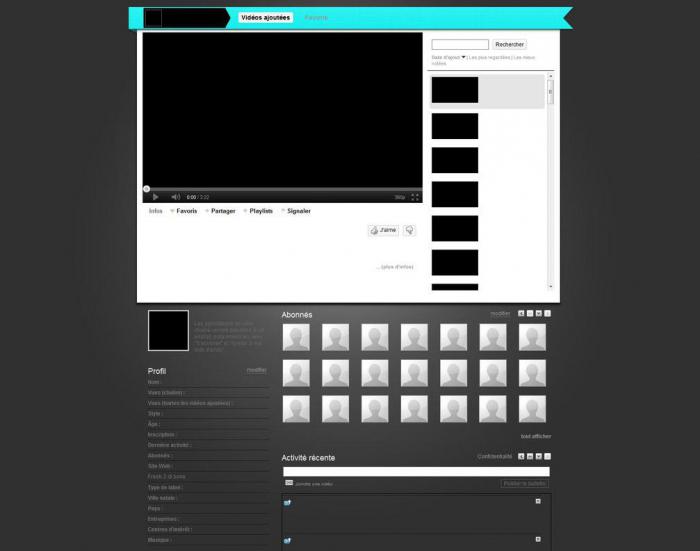האתר הנפוץ ביותר עם קבצי וידאו הואיאהו רבים מאתנו ביקרו בו לפחות פעם אחת. כאשר רולר תלוי במקום הכי מעניין, לא כולם יכולים לעמוד בעצבים. מה הבעיה? ננסה להבין מדוע הסרטון מאט ב- YouTube, ולפתור בעיה זו בעצמנו.
מחשב בעל צריכת חשמל נמוכה או חיבור לאינטרנט באיכות נמוכה
זה לוקח הרבה כדי לנגן קבצי וידאו.RAM, כי זה תהליך עתירי משאבים. על המחשב לטעון מסגרות באופן קבוע ולאחסן אותן בזיכרון כדי להבטיח צפייה ללא הפרעה.
בעת הפעלת קטעי וידאו במחשב חלשיש צורך לסגור יישומים אחרים כדי לא להעמיס את המעבד. תוכניות ריצה שונות תופסות חלק מהזיכרון, שהוא כבר קצת, והמחשב מתחיל לתלות. הדבר מוביל לכך שהוא אינו טוען את הסרטון ב- YouTube.

אם המחשב חלש והאינטרנט לא מאושר, אזכדי להקל על המצב יעזור את הצעדים הבאים. אם הסרטון פועל עם עיכובים, המתן זמן מה עד שהוא ייטען. ואז התהליך ילך בצורה חלקה יותר. לשנות את הרזולוציה של הקובץ להיות שיחק אחד נמוך יותר. לשם כך, בחר את הפריט בתחתית המסך בצורת גלגל שיניים. לחיצה על זה תפתח חלון קטן שבו אתה יכול לבחור את הפורמט הרצוי.
כשהמחשב לא מספיק חזק והאינטרנטאיטי, יש פחות תלונות על השמעה באיכות ירודה. אבל למה הסרטון ביוטיוב מאט אם הכל מסודר עם המחשב ומהירות החיבור גבוהה?
נגן פלאש לא עובד כמו שצריך
סרטון יוטיוב משוחק עםתוסף מיוחד בשם Adobe Flash Player. פעולה לא נכונה של אפליקציה זו משפיעה על איכות הצפייה. גרסה מיושנת של נגן הפלאש יכולה גם לגרום להאטה של סרטוני YouTube. באתר של מפתח התוכנית, הורד והתקן גרסה משופרת של Adobe Flash Player.

בעיות בדפדפן
אם הסרטון נתקע, הדבר הפשוט ביותר הוא לנסותלהציג את אותו קובץ בדפדפן אינטרנט אחר. אם זה עוזר, סביר להניח שיש בעיה בדפדפן שלך. נסה להגדיר את זה. אולי זה מספיק לעדכן אותו לגרסה העדכנית ביותר, ואז הסרטון יפסיק להאט. כמוצא אחרון, התקן מחדש את הדפדפן שלך.
לפעמים יש התנגשויות בין שני נגני פלאש.אחד מהם מותקן בדפדפן, השני - במערכת. זה חל על דפדפני אינטרנט כגון Google Chrome, Yandex. כתוצאה מכך, השחקנים בדפדפן ובמערכת מפריעים זה לזה. בגלל זה, הסרטון ביוטיוב מאט. השבת את אחד מנגני הפלאש ובדוק את איכות ההפעלה של הקבצים.

המחשב עמוס בתוכנות מיותרות ובווירוסים
נקה את המחשב שלך מ"זבל" לעתים קרובות ככל האפשר.למטרות אלו קיימת תוכנית CCleaner פשוטה ונוחה. ניתן להוריד אותו מהאינטרנט. כלי זה מאפשר לך להסיר קבצים מיותרים או שאינם פועלים, תוכניות במחשב שלך, כולל קבצי אינטרנט זמניים.
העיקרון של עבודתו הוא פשוט.ראשית, התוכנית תנתח ולאחר מכן תציע להסיר רכיבים מיותרים. קודם כל, מחק את המטמון ואת העוגיות שלך. כדי לעשות זאת, בחר את הפריט "יישומים" בתוכנית וסמן את התיבות עבור "מטמון אינטרנט" ו"עוגיות", ולאחר מכן לחץ על "ניתוח". התוכנית תנפיק קבצים למחיקה.
וירוסים יכולים גם לגרום לסרטון להקפיא.ותוכנות זדוניות. נסה להפעיל סריקה מלאה של המחשב שלך לעתים קרובות יותר. אם יש הרבה וירוסים, אז אתה צריך לחשוב על שינוי תוכנית האנטי וירוס. אנטי וירוס חזק יכול להיות גם הסיבה לכך שסרטוני YouTube מאטים. אבל עדיין להיכנס לאינטרנט ללא הגנה מתאימה זה לא שווה את זה.

כמו כן, השתדלו לא לפתוח באותו זמןמספר רב של כרטיסיות, אל תעבוד עם מספר תוכניות בבת אחת. בדוק טעינה אוטומטית: את רוב התוכניות שנטענות כשאתה מפעיל את המחשב אתה פשוט לא צריך.
בעיה עם מנהלי התקנים של כרטיס מסך וזיהום חיצוני של המחשב
סיבה ברורה להפעלה לקויה של קבצים היא תקלה בדרייברים של כרטיס המסך. סביר להניח שהם צריכים להתעדכן. ולפעמים נדרשת התקנה מחדש מלאה.
גם זיהום מחשב יכול להשפיעאיכות צפייה בסרטון. בדוק את יחידת המערכת לאיתור אבק ומזהמים אחרים. השתמש בשואב אבק ובמברשת כדי לנקות את המחשב שלך. יש הרבה אבק על המאווררים, כולל על מצנן כרטיסי המסך, מה שמפריע לפעולת המחשב בכללותו.
ניתחנו את הנקודות העיקריות מדוע הסרטון ביוטיוב מאט. אפילו משתמש רגיל יכול לבצע את הפעולות הללו. וששום דבר לא ימנע ממך ליהנות מצפייה בסרטונים מעניינים.